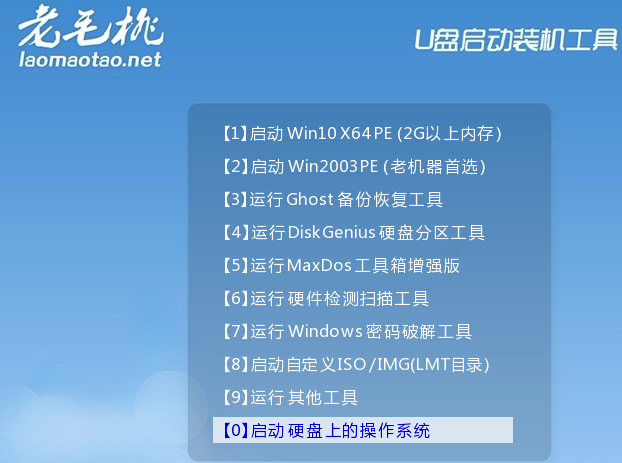
网上的u盘装机工具有很多,比较常见的有小白一键重装系统,老毛桃等工具.有网友想用u盘重装系统,不知道老毛桃工具怎么使用.下面就给大家演示下老毛桃u盘重装系统教程.
1、插入制作好的U盘启动盘,开机或重启电脑,出现主板画面时快速按下U盘启动快捷键,设置U盘启动进入如下图所示的界面,选择【1】选项,按下“Enter”键进入。
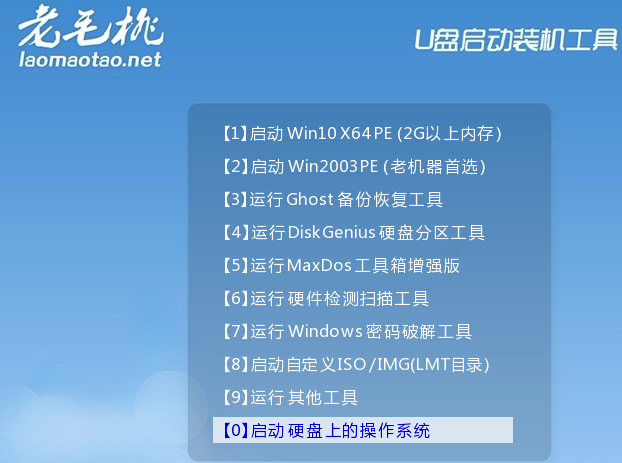
2、双击老毛桃一键装机软件打开如下图的窗口,在安装系统选项中选中镜像文件并选择win8系统安装位置,安装位置选择C盘(注意:C盘会被格式化),最后选择“执行”。
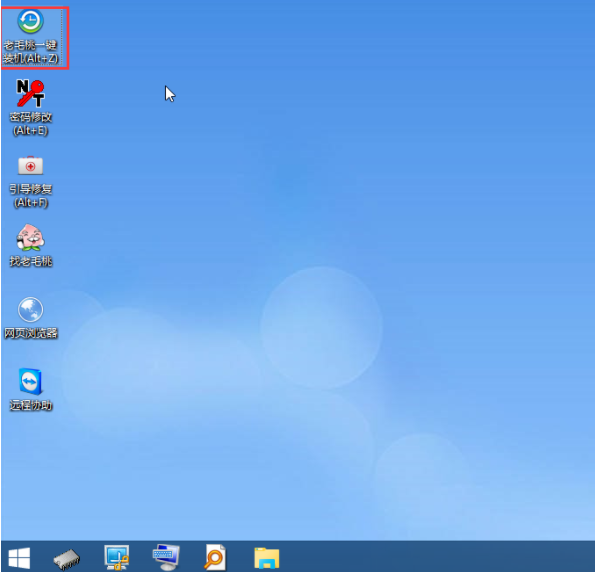
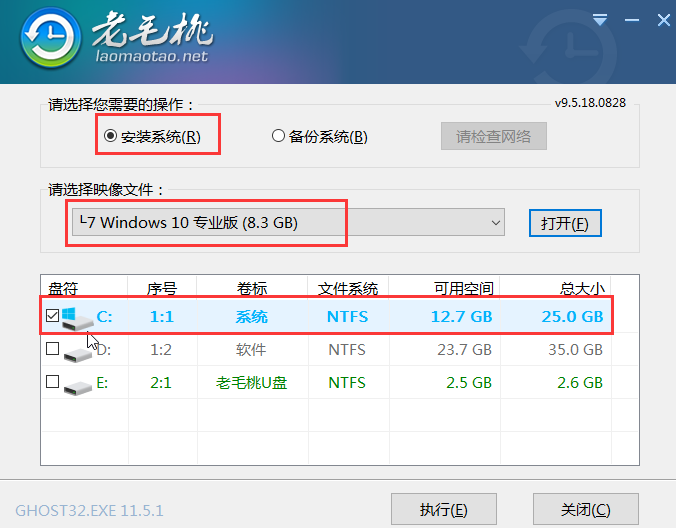
3、 在弹出窗口中在下图所示的选项前打勾,点击“是”。
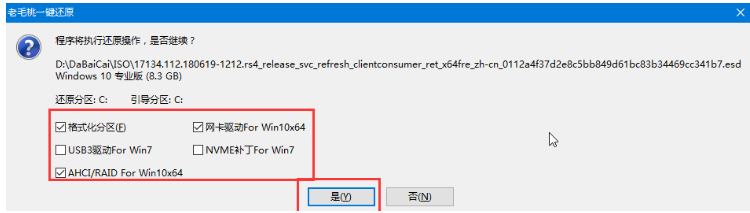
4、 Win10系统安装完成后重启电脑的同时要拔掉U盘。
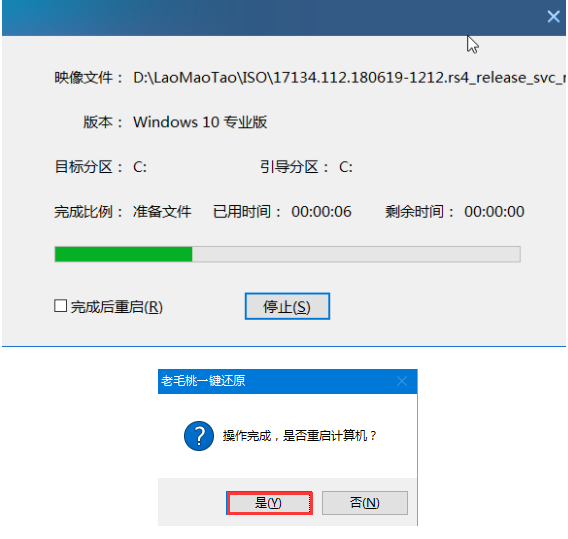
5、 重启后将进入重装系统的另一阶段,当进入win10系统桌面后即表示重装成功了。
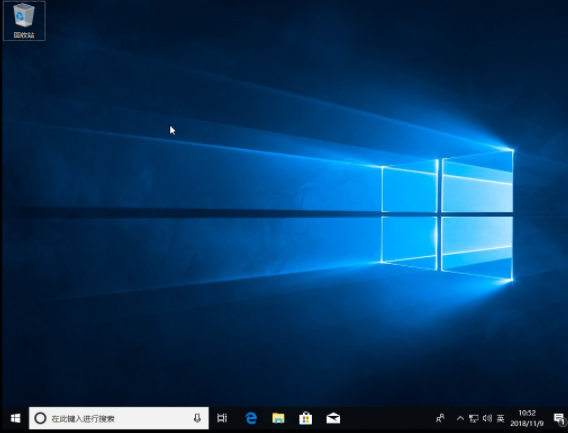
以上就是老毛桃u盘重装系统教程演示,希望能帮助到大家。




